



  |   |
| • | Veuillez utiliser la version de l'utilitaire BRAdmin Light fournie sur le CD-ROM accompagnant votre appareil Brother. Vous pouvez également télécharger la dernière version de cet utilitaire à partir du site http://solutions.brother.com. |
| • | Si vous avez besoin d'une gestion plus avancée des imprimantes, utilisez l'utilitaire BRAdmin Professional que vous pouvez télécharger à partir du site http://solutions.brother.com. Cet utilitaire est seulement disponible pour les utilisateurs de Windows®. |
| • | Désactivez votre pare-feu personnel, le cas échéant. Vous pourrez le relancer quand vous serez sûr de pouvoir imprimer. |
| • | Nom de nœud : le nom du nœud apparaît dans la fenêtre courante de BRAdmin Light. Le nom de nœud par défaut de la carte réseau dans l'appareil est « BRNxxxxxx » (où « xxxxxx » représente l'adresse Ethernet de votre appareil). |
| • | Par défaut, aucun mot de passe n'est demandé. Pour définir un mot de passe, double-cliquez sur l'appareil correspondant. Cliquez sur l'onglet Contrôle puis sur Changer le mot de passe. Entrez le nouveau mot de passe. |
| 1 | Lancez l'utilitaire BRAdmin Light. | ||||
| 2 | BRAdmin Light recherche automatiquement les nouveaux périphériques. | ||||
| 3 | Double-cliquez sur le périphérique non configuré. Windows® 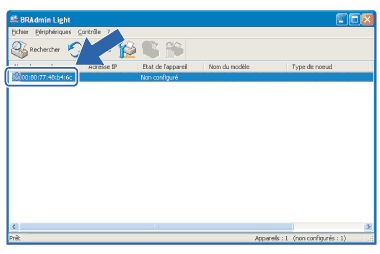 Macintosh® 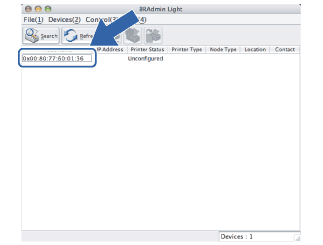
| ||||
| 4 | Choisissez STATIC dans la Méthode d'amorçage. Entrez l'Adresse IP, le Masque de sous-réseau et la Passerelle (le cas échéant) de votre serveur d'impression. Windows® 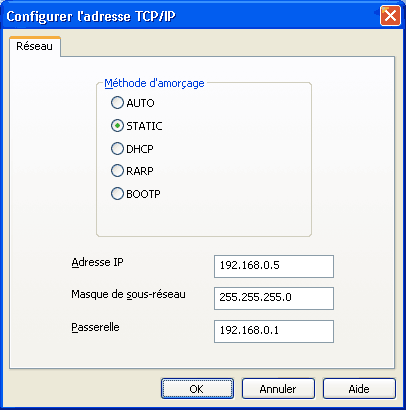 Macintosh® 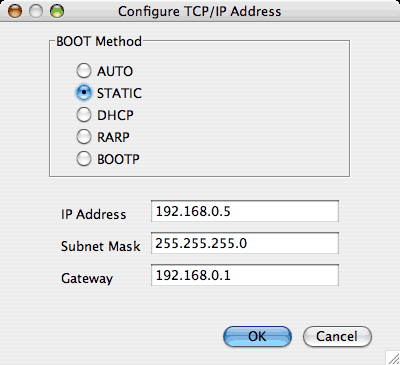 | ||||
| 5 | Cliquez sur OK. | ||||
| 6 | Une fois l'adresse IP programmée correctement, vous verrez le serveur d'impression Brother dans la liste des périphériques. |
  |   |